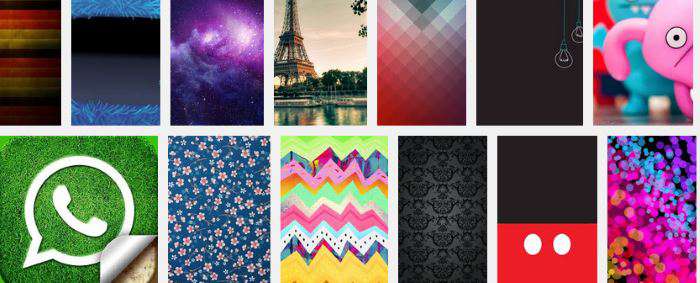WhatsApp è una delle applicazioni di messaggistica più famose ed utilizzate sugli smartphone di ultima generazione, ma non sempre alcune impostazioni o procedure sono così immediate. Fra le cose che possiamo fare per personalizzare WhatsApp e le conversazioni con i nostri amici c’è anche la possibilità di cambiare lo sfondo in modo da renderle più divertenti insieme alle Emoji.
Andando sempre di fretta, potrebbe esservi sfuggito che all’interno di WhatsApp è possibile impostare e quindi cambiare lo sfondo triste dell’applicazione. Insieme alle Emoji, i messaggi vocali e le chiamate, impostando uno sfondo personalizzato potremo dare nuova vita alle conversazioni.
Qui a seguire vediamo come cambiare lo sfondo sia su smartphone android come Samsung Galaxy e su iPhone.
Come impostare uno sfondo su smartphone Android e Samsung Galaxy
Il percorso per poter andare a cambiare lo sfondo sotto la chat su smartphone Android è il seguente:
Menu > Impostazioni > Impostazioni chat > Sfondo
Ora avremo due opzioni, impostare uno sfondo presente nella galleria fotografica del nostro telefono android o più semplicemente applicarne uno già disponibili all’interno della Galleria di WhatsApp.
Come cambiare uno sfondo su iPhone
Per iPhone il percorso è molto simile:
Menu > Impostazioni > Impostazioni chat > Sfondo Chat
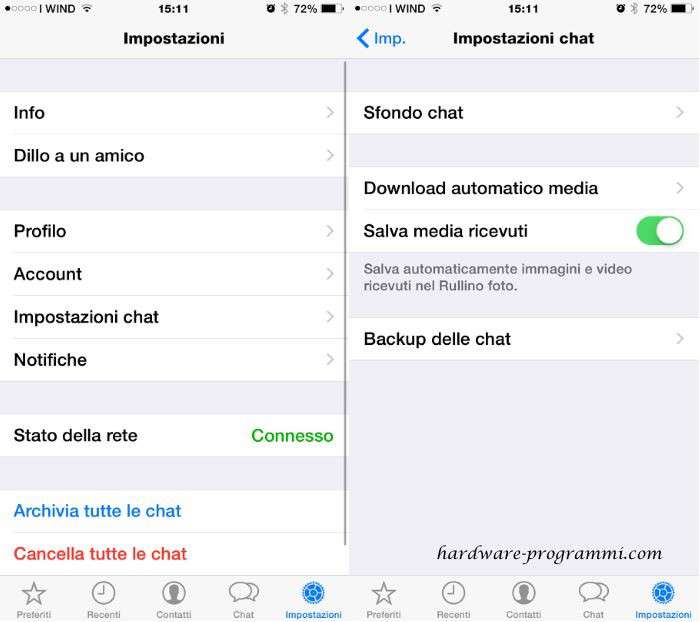
Come per Android anche in questo caso potremo scegliere fra degli sfondi predefiniti che ci propone l’applicazione, oppure sceglierne uno all’interno del rullino fotografico del nostro iPhone.
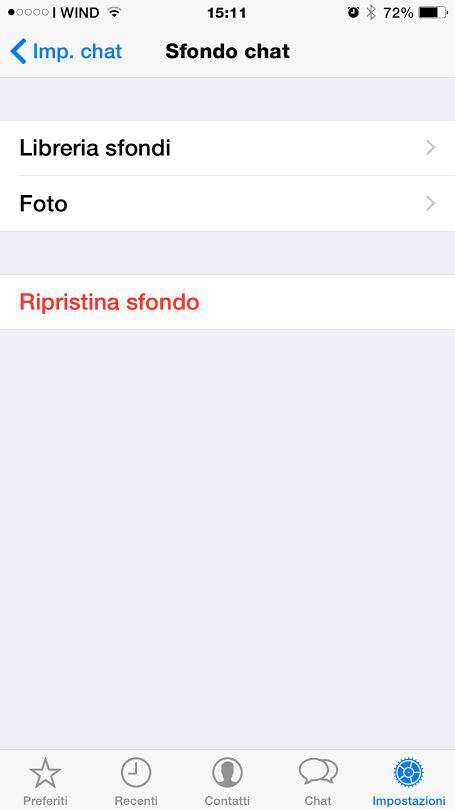
Come ripristinare lo sfondo di WhatsApp
Se lo sfondo che sei andato ad applicare non ti è piaciuto e ti sei accoro che è meglio mantenere una schermata più pulita puoi sempre tornare indietro cliccando sul pulsante Ripristina sfondo.
Come aggiungere Emoji alla tastiera per scrivere messaggi su WhatsApp
Oltre allo sfondo possiamo anche aggiungere delle Emoji alla tastiera su iPhone e smartphone Android. Quello che dovremo fare è installare due applicazioni esterne che ti segnalo qui a seguire:
- Emoji++ : The Fast Emoji Keyboard for iOS 8 | Download App Store (applicazione alternativa)
- Emoji Keyboard – Emoticons | Download Play Store
Questo solo se quelle già disponibili non fossero sufficienti per personalizzare e rendere le tue conversazioni più divertenti…
Utilizzo il programma WhatsApp anche dal tuo computer?
Se utilizzi WhatsApp sul tuo computer tramite il programma ufficiale devi sapere che con l’ultimo aggiornamento è possibile cambiare lo sfondo e quindi personalizzare WhatsApp anche sul tuo PC.
Quello che dovremo fare sarà cliccare sul tasto impostazioni:
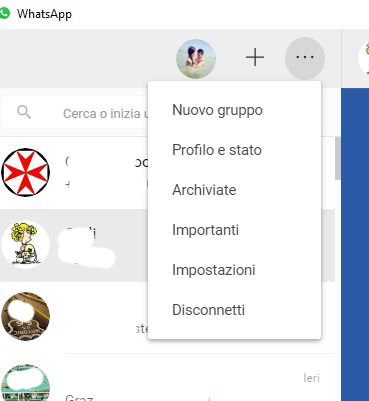
Nella schermata a seguire vi verrà mostrata la voce Sfondo Chat. Una volta selezionata potrete cambiare il colore dello sfondo alla chat di WhatsApp sul programma installato sul vostro PC.
Come impostare Sfondo in altre schermate
Fra le ultime novità introdotte con WhatsApp potremo personalizzare anche lo sfondo in tinta unica completamente di nero su bianco. Se vogliamo usare il termine giusto potremo attivare la modalità Dark Mode su WhatsApp.
Qui dove poter trovare la guida su come attivare la modalità Dark Mode su WhatsApp.